Splashtop ist eine von vielen Remote-Desktop-Software, die Sie sowohl unter Windows als auch unter Mac verwenden können. Es ermöglicht Ihnen, einen Zielcomputer von überall auf der Welt zu steuern, solange Sie eine Internetverbindung haben. Wie können Sie diese großartige Funktion nutzen?
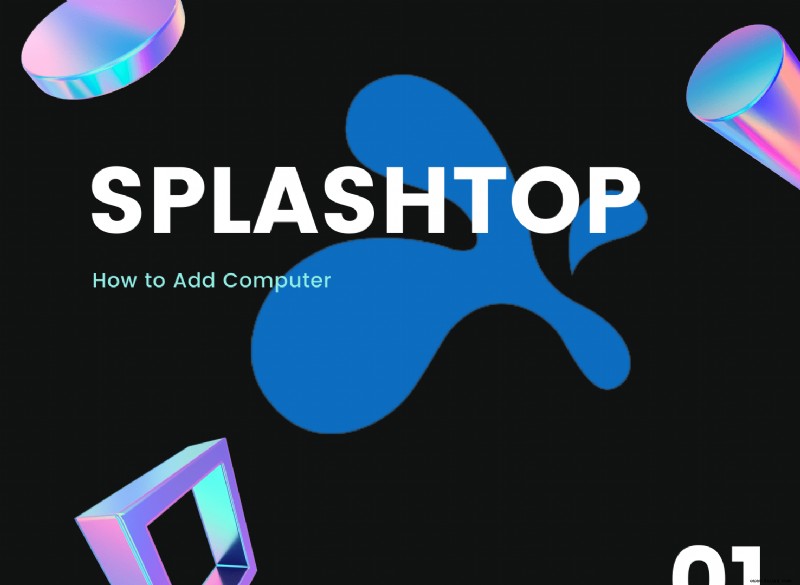
In diesem Artikel erfahren Sie, wie Sie Splashtop einen Computer hinzufügen, damit Sie ihn von überall aus steuern können. Auf diese Weise können Sie direkt auf Ihre Home-Dateien zugreifen, egal wo Sie sich befinden. Wir werden auch einige Ihrer brennenden Fragen zum Thema beantworten.
Computer hinzufügen zu Splashtop
Der Computer, den Sie als steuerndes Gerät verwenden, ist der Host-Computer. Der Computer, den Sie steuern möchten, ist der Ziel-Desktop. Auf Ihrem Host-Computer sollte Splashtop bereits installiert sein. Wenn nicht, tun Sie dies zuerst.
Splashtop Streamer ist eines der Softwareprogramme, die Sie heruntergeladen haben müssen. Sie können es über einen eindeutigen 12-stelligen Code verteilen oder es manuell auf dem Ziel-Desktop installieren. Diese Methode stellt sicher, dass es keine ausnutzbaren Schwachstellen gibt.
Sie senden einem Benutzer den Code über ein Bereitstellungspaket, und sobald der Benutzer auf dem anderen Computer ihn erhält, kann er Splashtop Streamer installieren. Sie können die Datei über den beigefügten Link herunterladen, oder Sie können direkt ein Installationsprogramm senden.
So senden Sie das Installationspaket:
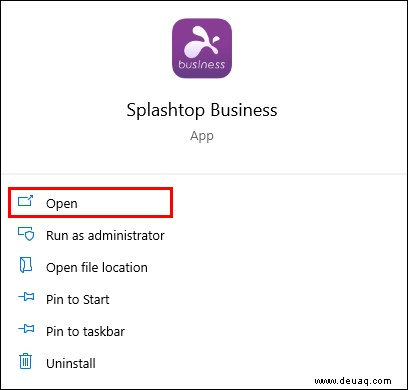
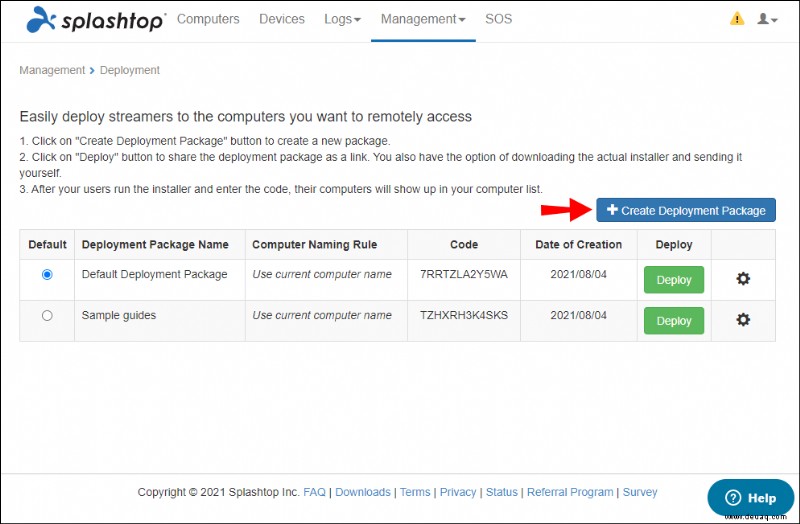
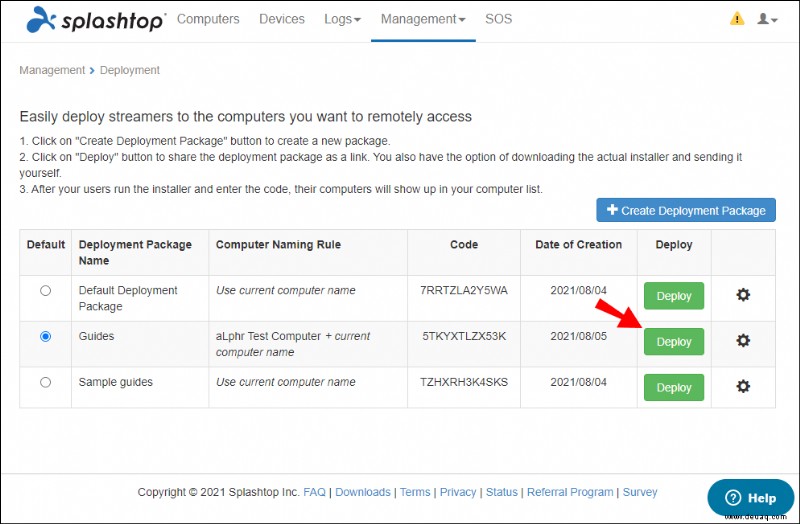
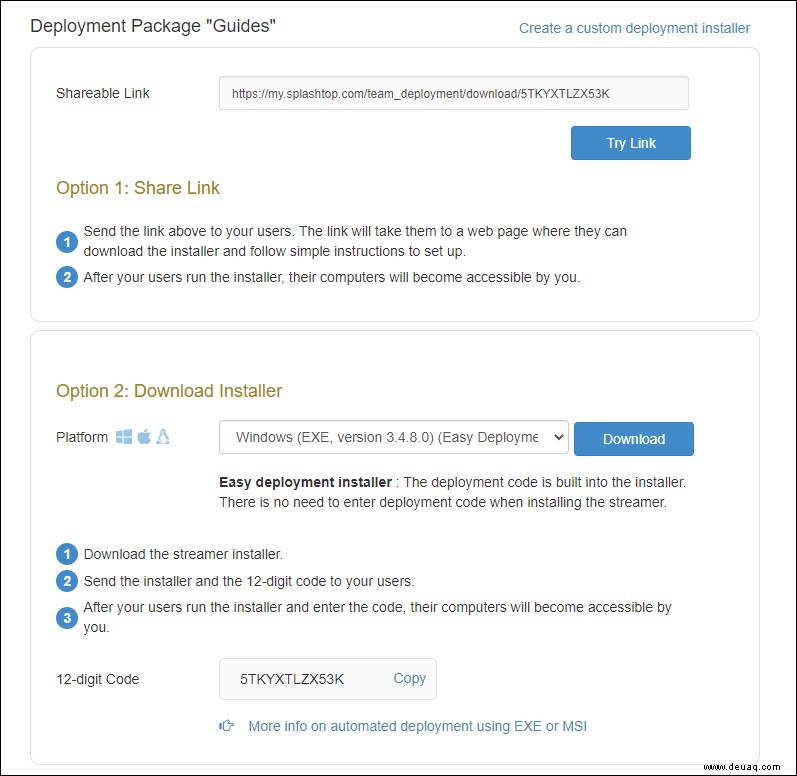
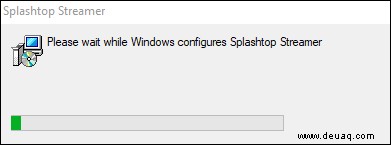
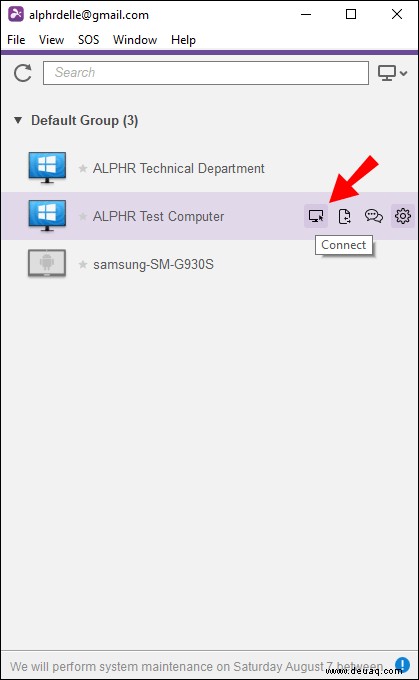
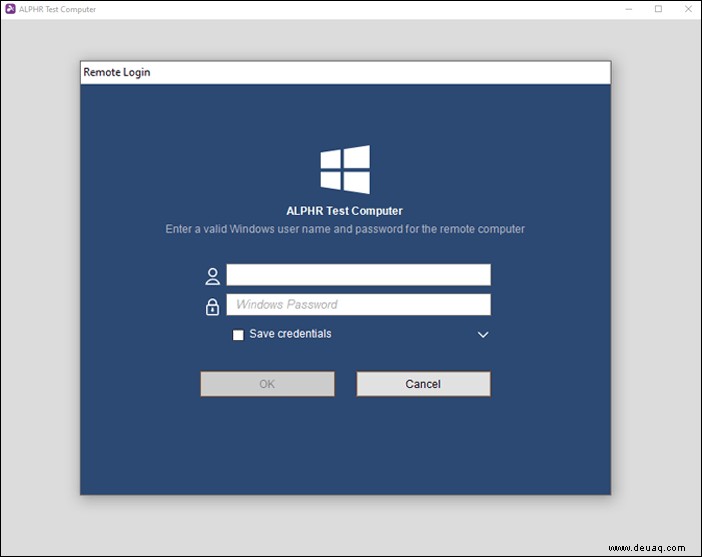
Der Prozess ist unkompliziert. Es ist nicht erforderlich, sich IP-Adressen oder den Namen des Computers zu merken. Sobald Sie alles eingerichtet haben, können Sie die Splashtop-App starten und sofort den anderen Computer steuern.
Wie wir bereits erwähnt haben, hat Splashtop viele verschiedene Programme. Einige der speziellen Apps, mit denen Sie einen anderen Computer steuern können, sind:
Splashtop Business kann kostenlos heruntergeladen werden und Sie können es sowohl für Computer als auch für mobile Geräte erhalten. Wenn Sie es vorziehen, keine große Datei zu installieren, gibt es immer die Chrome-Erweiterung, die ebenfalls kostenlos ist. Splashtop Personal kann ebenfalls kostenlos verwendet werden, solange Sie sich in einem lokalen persönlichen Netzwerk befinden.
Splashtop Center ist eine veraltete Version, die Sie kostenlos herunterladen können. Die anderen, Business Access Pro und Enterprise, sind kostenpflichtige Produkte. Splashtop Business Access Pro kostet 8,25 US-Dollar pro Monat und pro Benutzer. Für Unternehmen müssen Sie den Splashtop-Kundendienst anrufen, um ein Angebot zu erhalten.
Es gibt eine kostenlose Testversion für Splashtop Business Access Pro, die sieben Tage dauert, aber Sie sind besser dran, wenn Sie Splashtop Business verwenden. Es reicht für den Heimgebrauch und auf Reisen.
Für all diese Apps benötigen Sie eine stabile Internetverbindung und der Computer muss aktiv oder im Energiesparmodus sein. Dies gilt sowohl für Windows als auch für Mac. Sie können Weckberechtigungen festlegen.
Windows ermöglicht es Ihnen, Computer auch im ausgeschalteten Zustand zu reaktivieren, aber diese Funktion ist derzeit nicht für Mac verfügbar. Du kannst einen Mac im Ruhezustand oder Ruhezustand nur einschalten, solange er mit dem Internet verbunden ist.
Zusätzliche FAQs
Wo konfiguriere ich Zugriffsberechtigungen?
Wenn Sie einen entfernten Computer nicht sehen können, hat der Eigentümer ihn so eingestellt, dass nur er oder bestimmte Splashtop-Benutzer darauf zugreifen können. Um dies zu beheben, müssen Sie Zugriffsberechtigungen konfigurieren. Allerdings muss der Besitzer den Zugriff erst gewähren.
Mach dir keine Sorgen. Befolgen Sie diese Schritte, um Berechtigungen zu konfigurieren:
1. Melden Sie sich auf der offiziellen Website bei Ihrem Splashtop-Konto an.
2. Gehen Sie zu „Computer.“
3. Wählen Sie rechts neben dem Computernamen das Zahnradsymbol aus.
4. Wählen Sie im Menü „Zugriffsberechtigung“ aus.
5. Wählen Sie aus einem weiteren Menü eine der vier Optionen aus.
6. Fügen Sie bei Bedarf einen Benutzer nach Konto hinzu.
7. Wählen Sie „Bestätigen“, wenn Sie fertig sind.
Wenn Sie den Ziel-Desktop bereits besitzen, müssen Sie wahrscheinlich keine Berechtigungen konfigurieren. Es sind immer noch wichtige Informationen, da Sie in Zukunft möglicherweise anderen Zugriff gewähren.
Die vier Optionen sind:
· Nur Besitzerzugriff
· Alle Administratoren haben Zugriff
· Alle Mitglieder und Administratoren können darauf zugreifen
· Nur bestimmte Mitglieder
Ist Splashtop kostenlos?
Ja, aber nur für einige der Apps. Splashtop Business und Personal können kostenlos verwendet werden. Sie können beide von der offiziellen Website herunterladen und installieren.
Es gibt auch eine kostenlose Testversion für Splashtop Business Access Pro. Es dauert sieben Tage und Sie müssen danach bezahlen.
Let Me Help You With That
Now that you know how to use Splashtop and add a computer for remote access, you don’t have to give up on your powerful setup. Even outside, you only need a stable internet connection to access your important information. Just make sure you’ve set everything up beforehand.
How do you use Splashtop? Do you think remote desktop access is a good idea? Lassen Sie es uns im Kommentarbereich unten wissen.